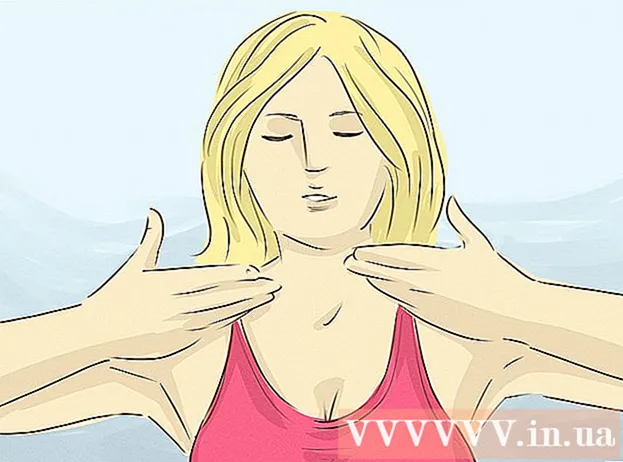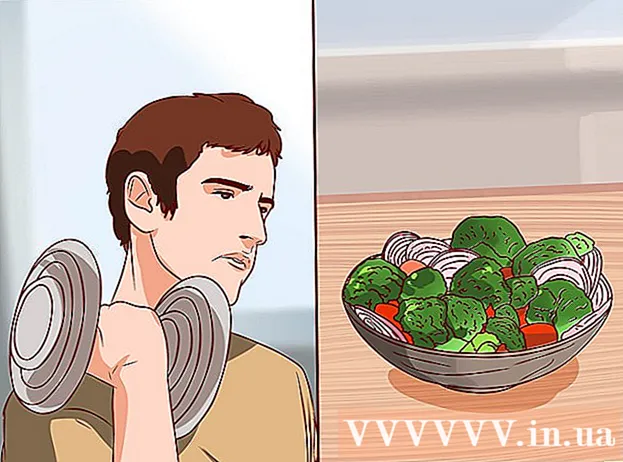Autor:
John Stephens
Loomise Kuupäev:
1 Jaanuar 2021
Värskenduse Kuupäev:
29 Juunis 2024

Sisu
Kvaliteetseid (HD) iMovie videoid saate eksportida oma seadme faili või teenusesse nagu YouTube. Ainult ühe kvaliteetse video abil saate edastada ühte kolmest HD-eraldusvõimest, nii et teie film näeb välja nii selge kui soovite.
Sammud
1. meetod 2-st: MacOS-is
Avage iMovie. See meetod sobib, kui soovite HD-video eksportida Maci arvuti kausta. Pärast video eksportimist saate vaadata ja jagada oma äranägemise järgi.

Klõpsake väljal „Raamatukogud” filmi, mille soovite eksportida.
Klõpsake menüüd Fail (Fail) ekraani ülaosas.

Klõpsake nuppu Jaga (Jaga).
Valige Fail ... menüüs Jaga.
- Kui soovite videot otse veebisaidile jagada, klõpsake veebisaidi nimel (Facebook, YouTube, Vimeo jne).
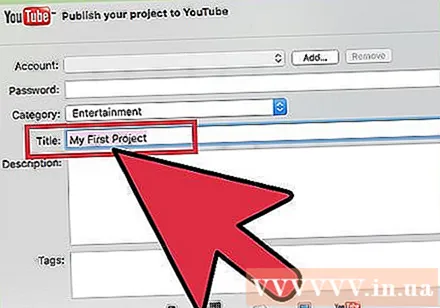
Sisestage tekstiväljale filmi nimi.- Kui jagate videot veebisaidil, saab sellest tekstist filmi pealkiri.

Sisestage väljale „Sildid” mõned märgendid. See on kasulik, kui jagate YouTube'is või Vimeos ja soovite, et inimestel oleks teie videot lihtsam leida.
Eraldusvõime valimiseks klõpsake menüüd „Resolutsioon”. HD-standardi jaoks saate valida 720p, 1080p või 4k eraldusvõime vahel. Teie filmi jaoks pole aga kõik võimalused saadaval, kuna me ei saa muuta madala kvaliteediga videot HD-ks.
- 720p on HD-standard, eraldusvõime 1280 x 720. Selle valiku korral laadivad kvaliteetsed failid kiiresti üles ega võta kõvakettaruumi palju.
- 1080p on kõrglahutusega 1920 x 1080 eraldusvõime - viis korda kõrgem kui 720p. Teil on suurem fail ja üleslaadimiseks kulub rohkem kui 720p.
- 4k on Ultra High Definition (UHD) standard - üliterav eraldusvõime eraldusvõimega 4096 x 2160. See valik on neljakordne kui 1080p kvaliteet, nii et fail on palju suurem ja laaditakse üles üsna pikaks ajaks.

Kui jagate veebisaidil videoid, määrake muud seaded. Kui eksportite faili, jätke see samm vahele.- YouTube'i kategooria valimiseks klõpsake menüül „Kategooriad”.
- Privaatsuse määramiseks klõpsake menüüd "Vaadatav kuni" või "Privaatsus".

Videokvaliteedi määramiseks klõpsake menüül „Kvaliteet“. Seda valikut ei kuvata, kui jagate veebisaiti. Kui soovite rohkem teada saada, kuidas iga seade mõjutab faili suurust, võite eelvaate all oleva failisuuruse nägemiseks klõpsata suvandil.- Valik "Kõrge" annab parima tulemuse failidega, mis pole liiga suured.
- Valik "Parim" kasutab ProRes - professionaalset kvaliteeti. Faili suurus on väga suur.
Tihendusastme valimiseks klõpsake menüüd "Pakkimine". See valik on saadaval ainult faili eksportimisel.
- Valige "Kiirem", kui olete mures faili suuruse pärast. Kvaliteet ei ole liiga täheärane, kuid siiski kenam kui SD (standardne).
- Valige „Parem kvaliteet”, kui soovite võimalikult selget pilti ja heli ning faili suurus ei huvita.
Klõpsake nuppu järgmine (Järgmine).
- Kui jagate mõnda veebisaiti, palutakse teil sellele saidile sisselogimiseks sisestada oma konto teave. Järgige sisselogimiseks ja üleslaadimise lõpuleviimiseks juhiseid. Kui olete valmis, näete teadet „Jaga edukalt”.
Sisestage väljale „Salvesta nimega” video nimi.
Liikuge kausta, kuhu soovite faili salvestada. Salvestage fail kausta, mida mäletate, näiteks Documents või Desktop, et saaksite sellele hõlpsasti juurde pääseda, kui peate video YouTube'i üles laadima, DVD-le kirjutama ja palju muud.
Klõpsake nuppu Salvesta (Salvesta). Varsti pärast seda leiate valitud kaustast filmi HD-versiooni.
- Nii et video on teie arvutisse salvestatud tavalise HD-failina, saate selle üles laadida Facebooki, LinkedIni, Google Drive'i, Dropboxi või mõnele muule kõrgekvaliteedilise videotoega saidile.
2. meetod 2-st: iOS-is
Avage oma iPhone'is või iPadis rakendus iMovie.
- Kui muudate projekti, vajutage vasakus ülanurgas nuppu Valmis, seejärel jätkake 4. toiminguga.
Klõpsake nuppu Videod ekraani ülaosas.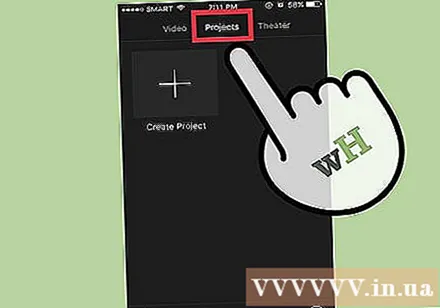
Puudutage videot, mida soovite jagada.
Klõpsake ekraani allosas ülespoole suunatud noolega ruudu sees olevat ikooni Jaga.
Klõpsake, kuidas jagada. Saate valida, millist rakendust jagada või asukoha, kuhu soovite video salvestada.
- Näiteks kui soovite videot Facebookiga jagada, klõpsake Facebooki ikooni.
- Kui soovite video failina oma iPhone'i või iPadi salvestada (siis jagage seda igal ajal), valige "Salvesta video".
Järgige sisselogimiseks juhiseid. Kui otsustate jagada rakenduses nagu Facebook või YouTube, peate sisestama oma sisselogimisteabe vastavalt ekraanil kuvatavatele juhistele.
Valige soovitud HD-eraldusvõime. Meil on 4k (Ultra HD), 1080p (HD) ja 720p (HD). Pange tähele, et mitte kõik rakendused ega teenused ei toeta suuri HD-faile, seega ei pruugi te kõiki kolme valikut näha.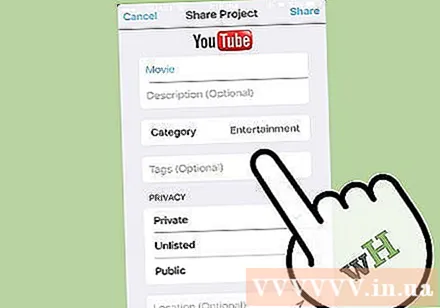
- 720p on eraldusvõime 1280 x 720. Faili suurus on väike, kuid video on siiski HD-kvaliteediga.
- 1080p on kõrglahutusega 1920 x 1080 eraldusvõime - viis korda kõrgem kui 720p. Teil on suurem fail ja üleslaadimiseks kulub rohkem kui 720p.
- 4k on eraldusvõime 4096 x 2160 See valik on neljakordne kui 1080p kvaliteet. Fail muutub palju suuremaks ja laadib üles üsna kaua.
Video eksportimiseks järgige juhiseid.
- YouTube'is või Facebookis peate võib-olla videole siltide ja kirjelduste lisamiseks kasutama rakendust või veebisaiti.
Nõuanne
- Kui teil on varuvaba draiv, salvestage video võimalikult kõrge režiimi ja eksportige vajadusel madalam versioon.